PowerPoint制作回字形动画效果教程
摘要:回字形的动画制作,相信大家没想过是用PowerPoint制作出来的吧,我这里所讲的回字形,就是先外部顺时针,向内部移动,类似于中国古汉字里面...
回字形的动画制作,相信大家没想过是用PowerPoint制作出来的吧,我这里所讲的回字形,就是先外部顺时针,向内部移动,类似于中国古汉字里面的“回”字。话不多说,马上上菜!
手把手实例演示
选择第一列图形,单击菜单栏--动画--自定义动画,弹出右侧的动画窗格,点击添加效果--进入--擦除。
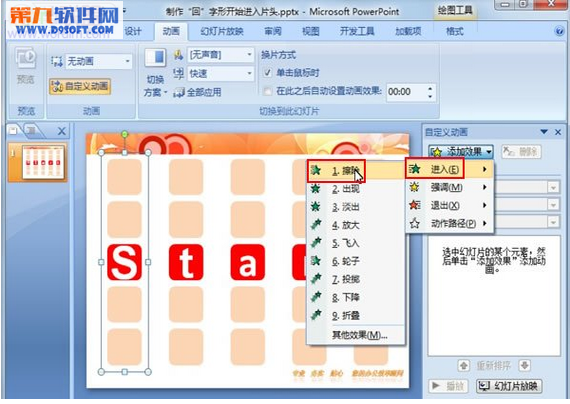
同理,选中第一横排的图形,也是添加效果--进入--擦除。
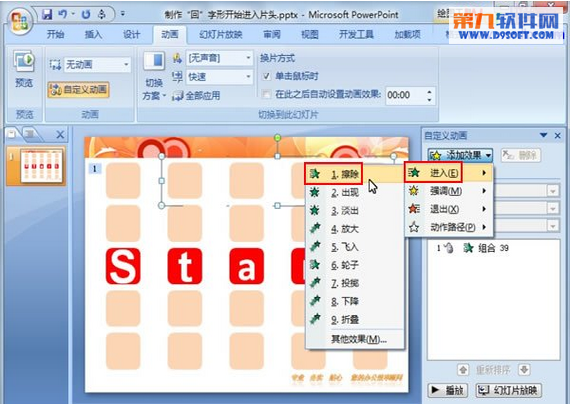
修改擦除的属性,开始:单击时,方向:自左侧,速度:非常快。
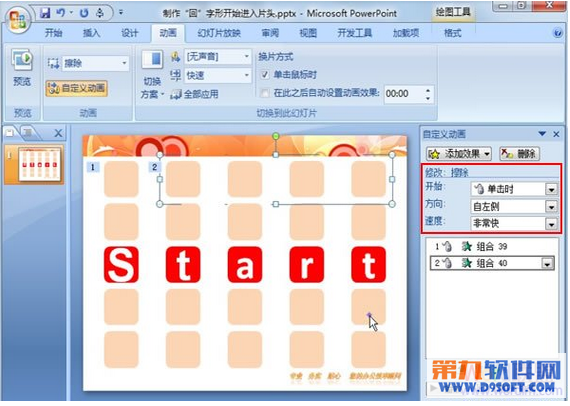
然后选择最右侧的那一列,添加效果--进入--擦除。
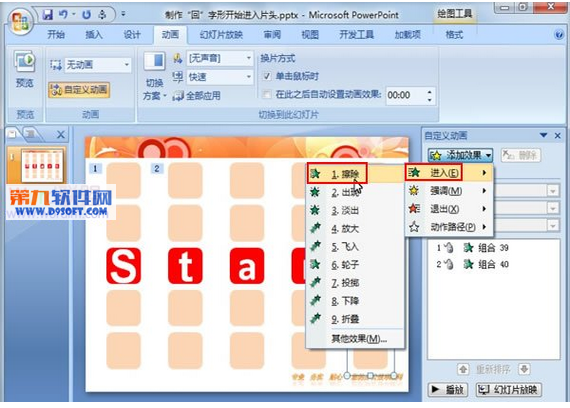
按下Ctrl+A全选图形,批量修改擦除的属性,开始:之后,速度:非常快。

动画演示
全部设置完成,单击幻灯片放映按钮,播放幻灯片,先是左侧那列出现,然后其余的部分以回字形开始逐渐显示,最后完成Start单词的组成。
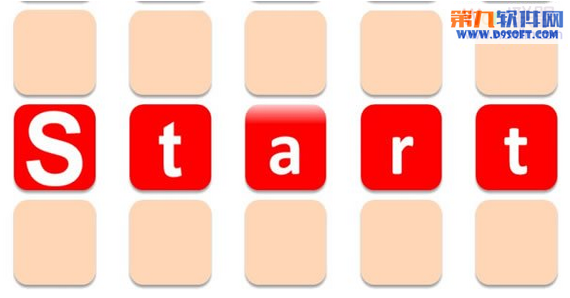
【PowerPoint制作回字形动画效果教程】相关文章:
下一篇:
PowerPoint文字下落入场动画教程
